포토스케이프 X 폰트 추가하는 방법 알려드립니다. 이 소프트웨어는 초보자도 사용하기 편리한 사진 편집 프로그램입니다. 포토샵처럼 사진을 전문적으로 보정하고 꾸밀 수도 있지만, 간단하게 디자인이나 텍스트 작업을 할 때도 좋습니다. 하지만 처음 설치하면 폰트가 완전 기본 글꼴 밖에 없어서 불편합니다. 오늘은 Photoscpae X 에 폰트를 추가해서 사용하는 방법에 대해서 다뤄보겠습니다.
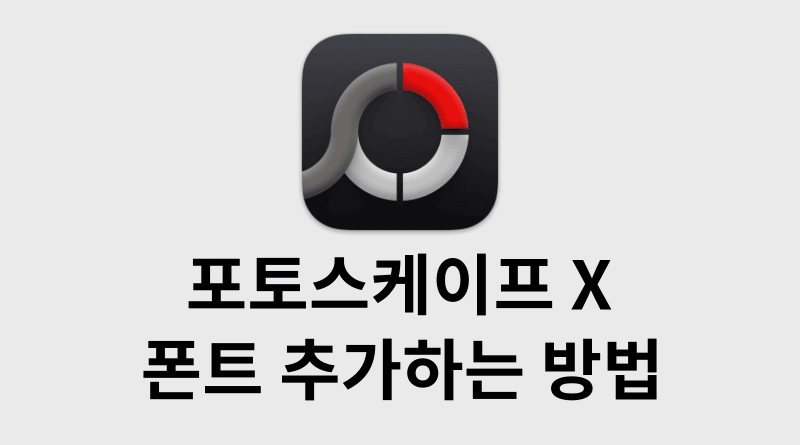
포토스케이프 X 폰트 추가하는 법
기본적인 원리는 컴퓨터에 글꼴을 설치하는 것입니다. 마이크로소프트 윈도우즈 운영체제를 기준으로 설명드리자면, C드라이브의 Windows > Fonts 폴더 안에 글꼴이 저장됨으로써 PC에서 폰트를 사용할 수 있게 되는 것인데요. 글꼴 라이브러리를 불러오는 프로그램의 경우 Fonts 에 저장된 모든 폰트를 이용할 수 있게 됩니다.
폰트를 다운로드 받을 수 있는 사이트는 많이 있지만, 이 포스팅에서는 구글 폰트(google fonts)에서 NotoSans Korean 글꼴로 설치하는 방법을 다루겠습니다.
구글 폰트에서 NotoSans 폰트 다운로드
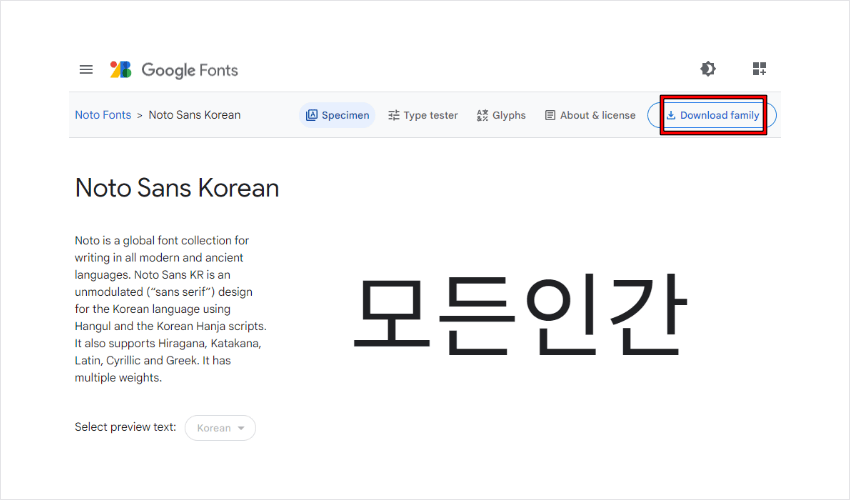
Google Fonts에 접속하여 Download familly를 눌러 Noto Sans Korean 폰트를 다운로드 받습니다.
폰트 압축파일 열기
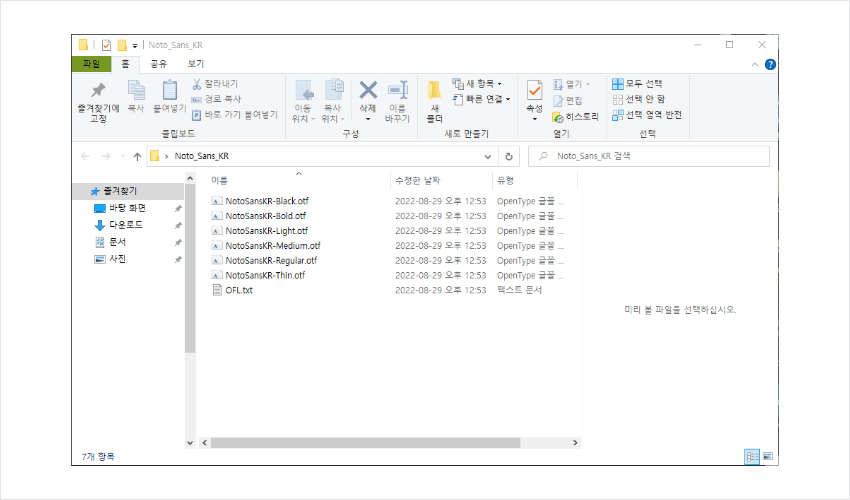
내려받은 폰트 파일을 압축 해제합니다.
OTF 파일 실행
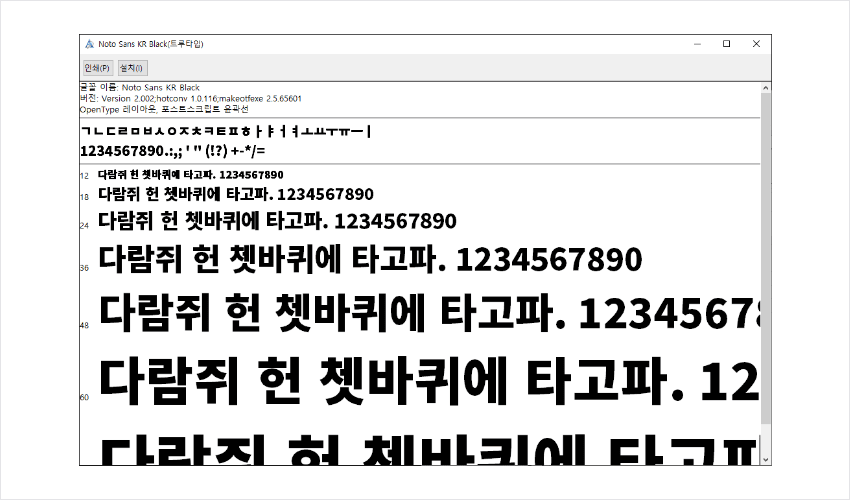
폴더 안에 있는 OTF 파일을 실행합니다.
OTF 파일 설치
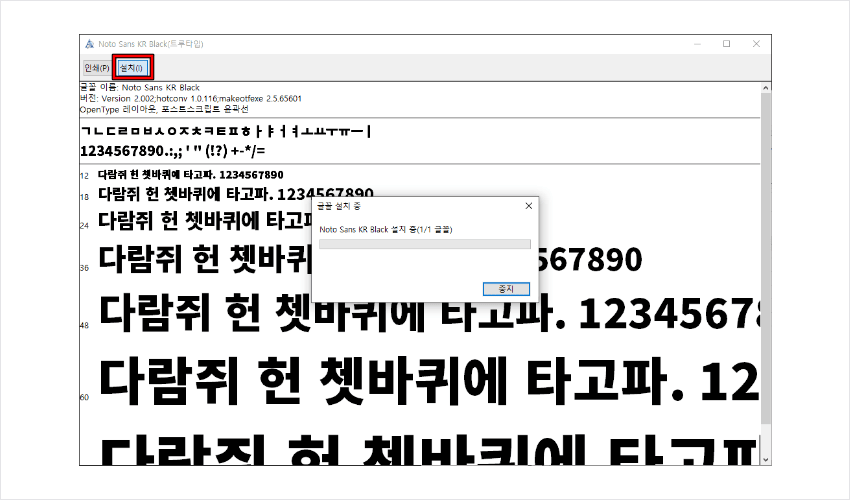
모든 OTF 파일을 실행하여 상단의 설치 버튼을 눌러 글꼴을 설치해줍니다.
포토스케이프 실행
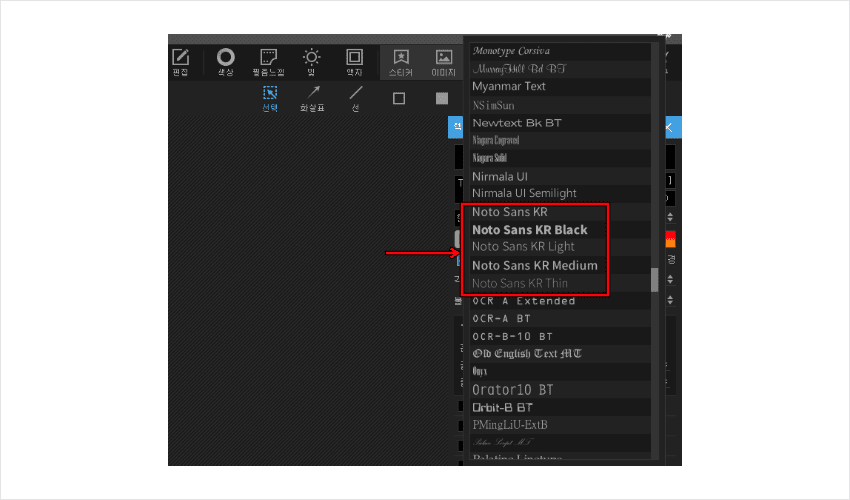
포토스케이프를 실행해주거나 켜져있는 상태로 글꼴을 설치하였다면 프로그램을 껐다 키세요. 텍스트 글꼴 드롭박스를 열어보면 방금 설치한 Noto Sans KR 의 모든 글꼴 형태들이 추가된 것을 볼 수 있습니다.
무료 폰트 사이트 모음
오늘 포스팅은 구글 폰트에서 다운로드 받은 글꼴로 예시를 들어보았습니다. Google Fonts 처럼 무료로 폰트를 제공하는 사이트들은 많이 있는데요. 혹시라도 포토스케이프 X로 작업한 결과물에 글자가 포함되어 있고, 이를 상업적으로 이용을 할 것이라면 오픈폰트 라이선스 글꼴을 사용해야합니다. 아래의 포스팅에서 저작권 걱정 없는 무료 오픈폰트 라이선스(OFL) 글꼴을 확인해보세요.